U bent hier:
Overbodige werkbalk (toolbar) verwijderen
Artikel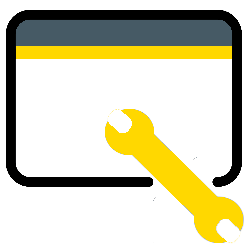
Bij het downloaden van gratis software, installeert u soms ongemerkt ook een werkbalk in de browser. Deze toolbar neemt ruimte in en is vaak nutteloos.
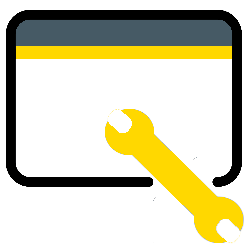
Toolbar
Een werkbalk
werkbalk
Een balk met knoppen die een bepaalde functie uitvoeren wanneer erop wordt geklikt. De meeste programma's beschikken over meerdere werkbalken, waarvan sommige standaard zichtbaar zijn en andere opgeroepen kunnen worden.
Verwant aan de werkbalk is de gereedschapskist die in grafische programma's zit.
wordt ook wel een toolbar genoemd. Sommige zijn handig, zoals de Google-toolbar met zoekvenster. Maar toolbars die u ongemerkt installeert, zijn vaak bedoeld als reclame. Lees daarom de dialoogvensters tijdens het downloaden van programma's en haal eventuele vinkjes bij extra te installeren software weg. Is het al te laat en prijkt er een extra werkbalk boven aan uw internetbrowser? Geen paniek, u schakelt hem gemakkelijk uit in de browser.
Toolbar verwijderen uit Chrome
In Google Chrome verwijdert u als volgt een toolbar:
- Klik op het programma Google Chrome.
- Klik rechtsboven op het pictogram 'Google Chrome aanpassen en beheren'
.png) .
. - Klik op Extensies > Extensies beheren.
- Klik in de werkbalk die u kwijt wilt op Verwijderen.
- Klik in het dialoogvenster dialoogvenster Een venster in een programma dat instellingen en voorkeuren bevat. U kunt dit venster gebruiken om uw eigen wensen in te stellen. Zo kan in het dialoogvenster Lettertype van het tekstverwerkingsprogramma Word het gewenste lettertype worden gekozen en de tekenstijl, de tekengrootte en de tekstkleur. op Verwijderen.
- Klik op het kruisje van het tabblad om het tabblad te sluiten.
Toolbar verwijderen uit Safari
In Safari hebt u veel minder last van overbodige werkbalken. Staat er toch een ongewenste bij? Dan krijgt u deze zo weer weg:
- Klik op het programma Safari.
- Klik linksboven in het menu op Safari > Instellingen.
- Klik onder de naam van de werkbalk die u kwijt wilt, op Installatie verwijderen.
- Klik in het dialoogvenster op Verwijder installatie.
- Klik op het rode bolletje om het venster te sluiten.
Soms moet u van de Mac de installatie via de Finder verwijderen. Dat verschilt per installatie. Volg in dat geval de instructies op het scherm.
Toolbar verwijderen uit Firefox
Tot slot kunt u ook in Firefox een overbodige werkbalk verwijderen:
- Klik op het programma Firefox.
- Klik rechtsboven op het pictogram van de drie liggende streepjes.
- Klik op Add-ons en thema's.
- Klik aan de linkerkant op Extensies.
- Klik achter de werkbalk die u kwijt wilt op de drie puntjes en vervolgens op Verwijderen.
- Klik in het dialoogvenster op Verwijderen.
Wat vind je van dit artikel?
Geef sterren om te laten zien wat je van het artikel vindt. 1 ster is slecht, 5 sterren is heel goed.
Bekijk meer artikelen met de categorie:
Meld je aan voor de nieuwsbrief van SeniorWeb
Elke week duidelijke uitleg en leuke tips over de digitale wereld. Gratis en zomaar in de mailbox.